2020 TOYOTA PROACE CITY mirror
[x] Cancel search: mirrorPage 241 of 272
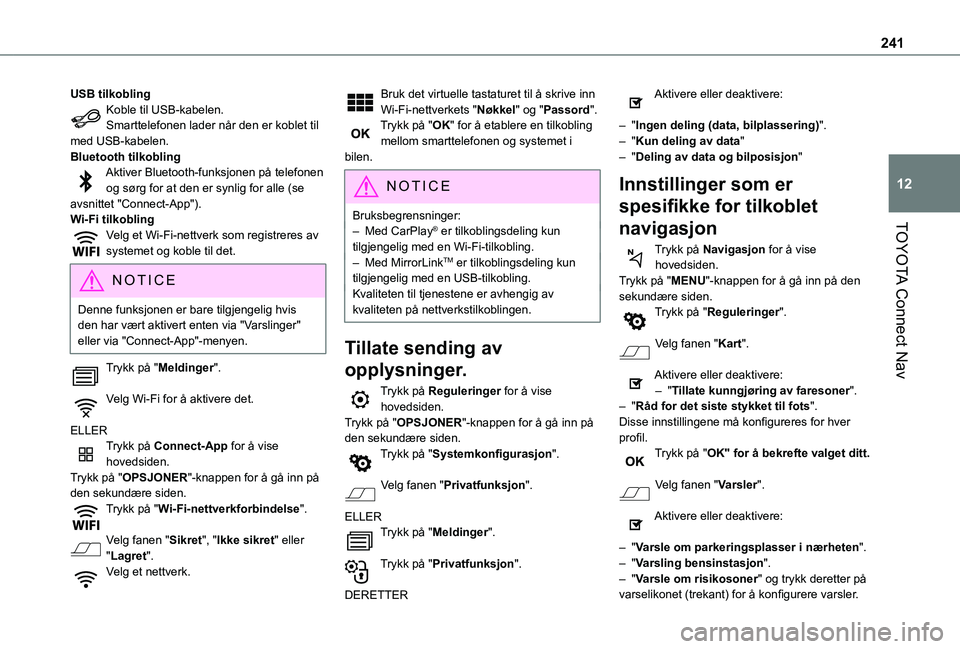
241
TOYOTA Connect Nav
12
USB tilkoblingKoble til USB-kabelen.Smarttelefonen lader når den er koblet til med USB-kabelen.Bluetooth tilkoblingAktiver Bluetooth-funksjonen på telefonen og sørg for at den er synlig for alle (se avsnittet "Connect-App").Wi-Fi tilkoblingVelg et Wi-Fi-nettverk som registreres av systemet og koble til det.
NOTIC E
Denne funksjonen er bare tilgjengelig hvis den har vært aktivert enten via "Varslinger" eller via "Connect-App"-menyen.
Trykk på "Meldinger".
Velg Wi-Fi for å aktivere det.
ELLERTrykk på Connect-App for å vise hovedsiden.Trykk på "OPSJONER"-knappen for å gå inn på den sekundære siden.Trykk på "Wi-Fi-nettverkforbindelse".
Velg fanen "Sikret", "Ikke sikret" eller "Lagret".Velg et nettverk.
Bruk det virtuelle tastaturet til å skrive inn Wi-Fi-nettverkets "Nøkkel" og "Passord".Trykk på "OK" for å etablere en tilkobling mellom smarttelefonen og systemet i bilen.
NOTIC E
Bruksbegrensninger:– Med CarPlay® er tilkoblingsdeling kun
tilgjengelig med en Wi-Fi-tilkobling.– Med MirrorLinkTM er tilkoblingsdeling kun tilgjengelig med en USB-tilkobling.Kvaliteten til tjenestene er avhengig av kvaliteten på nettverkstilkoblingen.
Tillate sending av
opplysninger.
Trykk på Reguleringer for å vise hovedsiden.Trykk på "OPSJONER"-knappen for å gå inn på den sekundære siden.Trykk på "Systemkonfigurasjon".
Velg fanen "Privatfunksjon".
ELLERTrykk på "Meldinger".
Trykk på "Privatfunksjon".
DERETTER
Aktivere eller deaktivere:
– "Ingen deling (data, bilplassering)".– "Kun deling av data"– "Deling av data og bilposisjon"
Innstillinger som er
spesifikke for tilkoblet
navigasjon
Trykk på Navigasjon for å vise hovedsiden.Trykk på "MENU"-knappen for å gå inn på den sekundære siden.Trykk på "Reguleringer".
Velg fanen "Kart".
Aktivere eller deaktivere:– "Tillate kunngjøring av faresoner".– "Råd for det siste stykket til fots".Disse innstillingene må konfigureres for hver profil.
Trykk på "OK" for å bekrefte valget ditt.
Velg fanen "Varsler".
Aktivere eller deaktivere:
– "Varsle om parkeringsplasser i nærheten".– "Varsling bensinstasjon".– "Varsle om risikosoner" og trykk deretter på varselikonet (trekant) for å konfigurere varsler.
Page 243 of 272
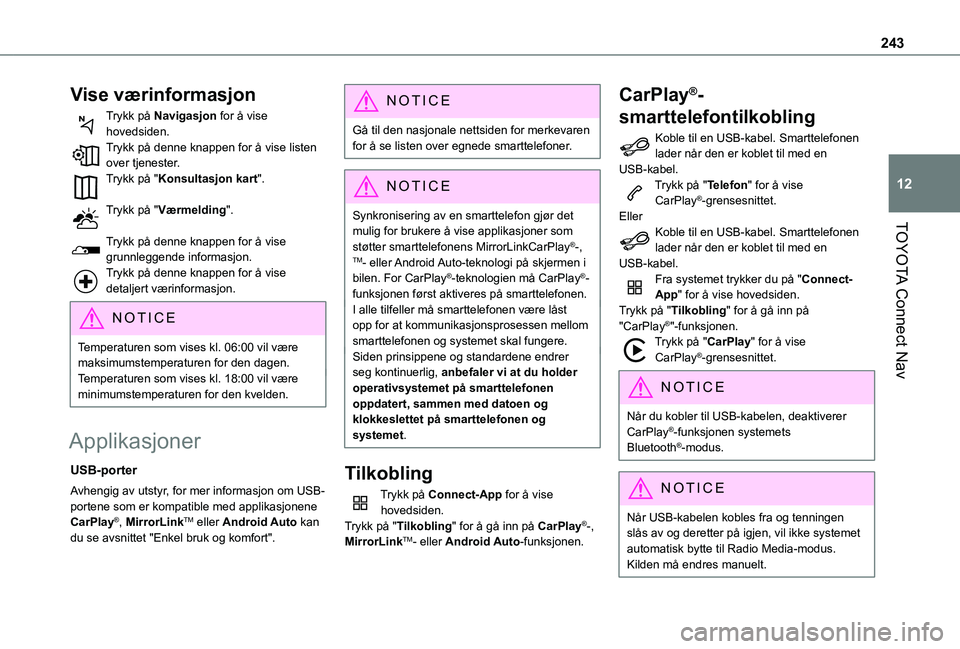
243
TOYOTA Connect Nav
12
Vise værinformasjon
Trykk på Navigasjon for å vise hovedsiden.Trykk på denne knappen for å vise listen over tjenester.Trykk på "Konsultasjon kart".
Trykk på "Værmelding".
Trykk på denne knappen for å vise grunnleggende informasjon.Trykk på denne knappen for å vise detaljert værinformasjon.
NOTIC E
Temperaturen som vises kl. 06:00 vil være maksimumstemperaturen for den dagen.Temperaturen som vises kl. 18:00 vil være minimumstemperaturen for den kvelden.
Applikasjoner
USB-porter
Avhengig av utstyr, for mer informasjon om USB-portene som er kompatible med applikasjonene CarPlay®, MirrorLinkTM eller Android Auto kan du se avsnittet "Enkel bruk og komfort".
NOTIC E
Gå til den nasjonale nettsiden for merkevaren for å se listen over egnede smarttelefoner.
NOTIC E
Synkronisering av en smarttelefon gjør det mulig for brukere å vise applikasjoner som
støtter smarttelefonens MirrorLinkCarPlay®-, TM- eller Android Auto-teknologi på skjermen i bilen. For CarPlay®-teknologien må CarPlay®-funksjonen først aktiveres på smarttelefonen.I alle tilfeller må smarttelefonen være låst opp for at kommunikasjonsprosessen mellom smarttelefonen og systemet skal fungere.Siden prinsippene og standardene endrer seg kontinuerlig, anbefaler vi at du holder operativsystemet på smarttelefonen oppdatert, sammen med datoen og klokkeslettet på smarttelefonen og systemet.
Tilkobling
Trykk på Connect-App for å vise hovedsiden.Trykk på "Tilkobling" for å gå inn på CarPlay®-, MirrorLinkTM- eller Android Auto-funksjonen.
CarPlay®-
smarttelefontilkobling
Koble til en USB-kabel. Smarttelefonen lader når den er koblet til med en USB-kabel.Trykk på "Telefon" for å vise CarPlay®-grensesnittet.EllerKoble til en USB-kabel. Smarttelefonen lader når den er koblet til med en USB-kabel.Fra systemet trykker du på "Connect-App" for å vise hovedsiden.Trykk på "Tilkobling" for å gå inn på "CarPlay®"-funksjonen.Trykk på "CarPlay" for å vise CarPlay®-grensesnittet.
NOTIC E
Når du kobler til USB-kabelen, deaktiverer CarPlay®-funksjonen systemets Bluetooth®-modus.
NOTIC E
Når USB-kabelen kobles fra og tenningen slås av og deretter på igjen, vil ikke systemet
automatisk bytte til Radio Media-modus. Kilden må endres manuelt.
Page 244 of 272
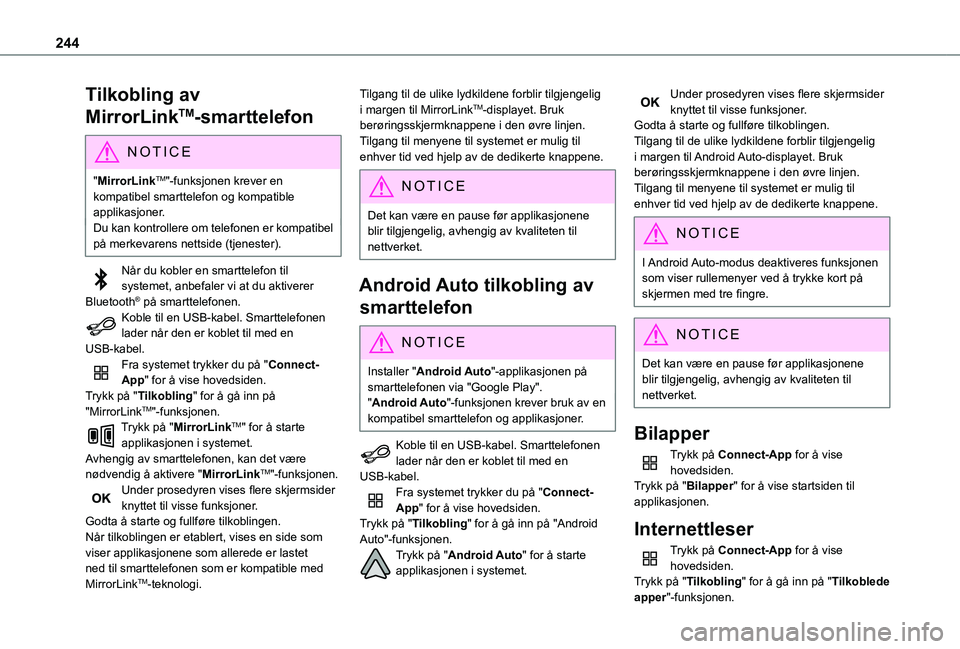
244
Tilkobling av
MirrorLinkTM-smarttelefon
NOTIC E
"MirrorLinkTM"-funksjonen krever en kompatibel smarttelefon og kompatible applikasjoner.Du kan kontrollere om telefonen er kompatibel
på merkevarens nettside (tjenester).
Når du kobler en smarttelefon til systemet, anbefaler vi at du aktiverer Bluetooth® på smarttelefonen.Koble til en USB-kabel. Smarttelefonen lader når den er koblet til med en USB-kabel.Fra systemet trykker du på "Connect-App" for å vise hovedsiden.Trykk på "Tilkobling" for å gå inn på "MirrorLinkTM"-funksjonen.Trykk på "MirrorLinkTM" for å starte applikasjonen i systemet.Avhengig av smarttelefonen, kan det være nødvendig å aktivere "MirrorLinkTM"-funksjonen.Under prosedyren vises flere skjermsider knyttet til visse funksjoner.Godta å starte og fullføre tilkoblingen.Når tilkoblingen er etablert, vises en side som viser applikasjonene som allerede er lastet ned til smarttelefonen som er kompatible med MirrorLinkTM-teknologi.
Tilgang til de ulike lydkildene forblir tilgjengelig i margen til MirrorLinkTM-displayet. Bruk berøringsskjermknappene i den øvre linjen.Tilgang til menyene til systemet er mulig til enhver tid ved hjelp av de dedikerte knappene.
NOTIC E
Det kan være en pause før applikasjonene blir tilgjengelig, avhengig av kvaliteten til
nettverket.
Android Auto tilkobling av
smarttelefon
NOTIC E
Installer "Android Auto"-applikasjonen på smarttelefonen via "Google Play"."Android Auto"-funksjonen krever bruk av en kompatibel smarttelefon og applikasjoner.
Koble til en USB-kabel. Smarttelefonen lader når den er koblet til med en USB-kabel.Fra systemet trykker du på "Connect-App" for å vise hovedsiden.Trykk på "Tilkobling" for å gå inn på "Android Auto"-funksjonen.
Trykk på "Android Auto" for å starte applikasjonen i systemet.
Under prosedyren vises flere skjermsider knyttet til visse funksjoner.Godta å starte og fullføre tilkoblingen.Tilgang til de ulike lydkildene forblir tilgjengelig i margen til Android Auto-displayet. Bruk berøringsskjermknappene i den øvre linjen.Tilgang til menyene til systemet er mulig til enhver tid ved hjelp av de dedikerte knappene.
NOTIC E
I Android Auto-modus deaktiveres funksjonen som viser rullemenyer ved å trykke kort på skjermen med tre fingre.
NOTIC E
Det kan være en pause før applikasjonene blir tilgjengelig, avhengig av kvaliteten til nettverket.
Bilapper
Trykk på Connect-App for å vise hovedsiden.Trykk på "Bilapper" for å vise startsiden til applikasjonen.
Internettleser
Trykk på Connect-App for å vise hovedsiden.Trykk på "Tilkobling" for å gå inn på "Tilkoblede apper"-funksjonen.
Page 261 of 272
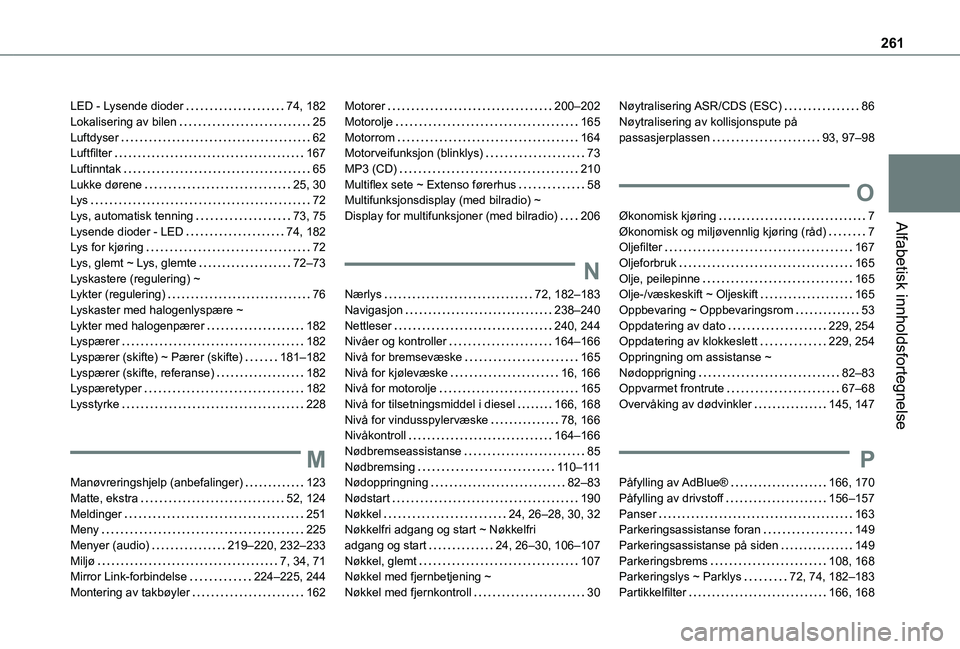
261
Alfabetisk innholdsfortegnelse
LED - Lysende dioder 74, 182Lokalisering av bilen 25Luftdyser 62Luftfilter 167Luftinntak 65Lukke dørene 25, 30Lys 72Lys, automatisk tenning 73, 75Lysende dioder - LED 74, 182Lys for kjøring 72Lys, glemt ~ Lys, glemte 72–73Lyskastere (regulering) ~ Lykter (regulering) 76Lyskaster med halogenlyspære ~ Lykter med halogenpærer 182Lyspærer 182Lyspærer (skifte) ~ Pærer (skifte) 181–182Lyspærer (skifte, referanse) 182Lyspæretyper 182Lysstyrke 228
M
Manøvreringshjelp (anbefalinger) 123Matte, ekstra 52, 124Meldinger 251Meny 225Menyer (audio) 219–220, 232–233Miljø 7, 34, 71Mirror Link-forbindelse 224–225, 244Montering av takbøyler 162
Motorer 200–202Motorolje 165Motorrom 164Motorveifunksjon (blinklys) 73MP3 (CD) 210Multiflex sete ~ Extenso førerhus 58Multifunksjonsdisplay (med bilradio) ~ Display for multifunksjoner (med bilradio) 206
N
Nærlys 72, 182–183Navigasjon 238–240Nettleser 240, 244Nivåer og kontroller 164–166Nivå for bremsevæske 165Nivå for kjølevæske 16, 166Nivå for motorolje 165Nivå for tilsetningsmiddel i diesel 166, 168Nivå for vindusspylervæske 78, 166Nivåkontroll 164–166
Nødbremseassistanse 85Nødbremsing 11 0–111Nødoppringning 82–83Nødstart 190Nøkkel 24, 26–28, 30, 32Nøkkelfri adgang og start ~ Nøkkelfri adgang og start 24, 26–30, 106–107Nøkkel, glemt 107Nøkkel med fjernbetjening ~ Nøkkel med fjernkontroll 30
Nøytralisering ASR/CDS (ESC) 86Nøytralisering av kollisjonspute på passasjerplassen 93, 97–98
O
Økonomisk kjøring 7Økonomisk og miljøvennlig kjøring (råd) 7Oljefilter 167Oljeforbruk 165Olje, peilepinne 165Olje-/væskeskift ~ Oljeskift 165Oppbevaring ~ Oppbevaringsrom 53Oppdatering av dato 229, 254Oppdatering av klokkeslett 229, 254Oppringning om assistanse ~ Nødopprigning 82–83Oppvarmet frontrute 67–68Overvåking av dødvinkler 145, 147
P
Påfylling av AdBlue® 166, 170Påfylling av drivstoff 156–157Panser 163Parkeringsassistanse foran 149Parkeringsassistanse på siden 149Parkeringsbrems 108, 168Parkeringslys ~ Parklys 72, 74, 182–183Partikkelfilter 166, 168